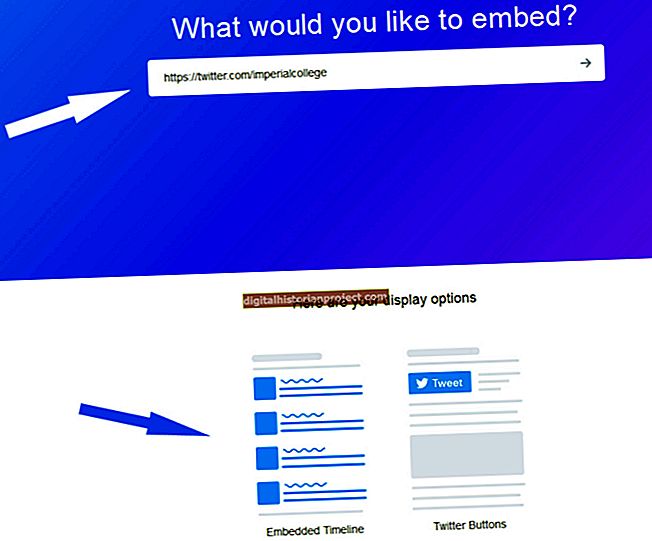আপনি রাস্তায় থাকাকালীন ব্যবসায়ের কম্পিউটিং কার্যগুলির জন্য যদি অ্যাপল ম্যাকবুকের উপর নির্ভর করেন তবে আপনি সম্ভবত ডিস্কে ডেটা ব্যাকআপ বার্ন করার জন্য বা মাঝে মাঝে আপনার পছন্দসই সিডি শুনতে বা সিনেমা দেখার মতো প্রয়োজনীয় কাজগুলি করতে অপটিকাল ড্রাইভ ব্যবহার করেন। অপটিকাল ড্রাইভ এবং ম্যাকবুক তুলনামূলকভাবে শক্তিশালী হলেও এমন সময় থাকতে পারে যখন এটি সঠিকভাবে কাজ করে না। ডিস্ক পরিষ্কার করা, ম্যাকবুকের সাথে তার সামঞ্জস্যতা পরীক্ষা করা বা ডিস্কটিকে কয়েকবার পুনরায় প্রবেশ করানো যেমন সর্বাধিক মৌলিক সমস্যা সমাধানের পদক্ষেপগুলি পড়ার ত্রুটি থেকে অদ্ভুত শোরগোল পর্যন্ত সাধারণ সমস্যাগুলি নিরাময় করতে পারে।
ডিস্ক গ্রহণ এবং পড়া
1
আপনি ম্যাকবুক অপটিকাল ড্রাইভে driveোকাতে চান এমন ডিস্কটি পরীক্ষা করুন। নিশ্চিত করুন যে ডিস্ক পৃষ্ঠে কোনও স্ক্র্যাচ বা ময়লা নেই। যদি ডিস্কটি নোংরা হয় তবে অ্যালকোহল মাখনের সাথে কিছুটা নরম তোয়ালে স্যাঁতসেঁতে মিশ্রিত করুন এবং কেন্দ্রটি প্রান্তের দিক থেকে মুছুন এবং তারপরে এটি শুকতে দিন।
2
ডিস্কটি স্লটে sertোকান এবং অপ্টিকাল ড্রাইভটি এটি ধরে না ফেলে এবং স্লটে টান না দেওয়া পর্যন্ত এটিকে এতে চাপ দিন। ড্রাইভ যদি ডিস্কটি দখল না করে তবে স্লটে জোর করে দেখার চেষ্টা করবেন না।
3
যদি ম্যাকবুক কয়েক সেকেন্ড পরে ডিস্কের ফাইল এবং ফোল্ডার সামগ্রীগুলির সাথে একটি উইন্ডো প্রদর্শন না করে তবে ডিস্কটি বের করুন। স্লটে ডিস্কটি পুনরায় সন্নিবেশ করুন এবং ম্যাকবুকটি আবার ডিস্কটি পড়ার চেষ্টা করার জন্য অপেক্ষা করুন। যদি এটি সফল না হয় তবে বেশ কয়েকবার ডিস্কটি বের করে আনুন sert কখনও কখনও, এটি ধূলিকণা বা অন্যান্য বাধাগুলি সরাতে সহায়তা করতে পারে যা ডিস্ক পড়া থেকে লেজার আইকে ব্লক করে।
4
অপটিকাল ড্রাইভে আরেকটি ডিস্ক .োকান। যদি ম্যাকবুকটি দ্বিতীয় ডিস্কটি পড়তে পারে তবে প্রথমটি না, তবে প্রথম ডিস্কটিতে সমস্যা আছে এবং অপটিকাল ড্রাইভটি নেই। অবশেষে, নিশ্চিত করুন যে আপনি যে ডিস্কটি ব্যবহার করার চেষ্টা করছেন তা ম্যাক অপারেটিং সিস্টেমের সাথে সামঞ্জস্যপূর্ণ। যদি আপনি একটি উইন্ডোজ মেশিনের সাথে ব্যবহারের জন্য ডিস্ক বিন্যাস ব্যবহার করেন তবে ম্যাকবুক অপটিকাল ড্রাইভটি এটি সঠিকভাবে পড়তে সক্ষম না হতে পারে।
স্বয়ংক্রিয় ইজেকশন সমস্যা
1
অপ্টিক্যাল ড্রাইভ অ্যাক্সেস করতে বা ব্যবহার করা হতে পারে এমন ম্যাকবুকের সমস্ত অ্যাপ্লিকেশন বন্ধ করুন।
2
ডিস্কটিকে ম্যানুয়ালি বের করতে ম্যাকবুকের পাশের ইজেক্ট বোতামটি টিপুন। ডিস্কটি পুনরায় সন্নিবেশ করুন এবং এটি বেশ কয়েকবার বের করুন। এটি সম্ভবত সম্ভব যে ড্রাইভের ভিতরে ধুলা বা লিন্ট স্বয়ংক্রিয় ডিস্কের নির্গমন রোধ করে।
3
বাম মাউস বোতামটি ধরে রাখার সময় বা ট্র্যাক প্যাডে টিপানোর সময় ম্যাকবুকটি পুনরায় চালু করুন। এটি ম্যাকবুকটিকে পুনরায় চালু করতে এবং পুনরায় বুট করার সময় ডিস্কটি বের করতে বাধ্য করে।
অদ্ভুত শব্দ
1
অপটিকাল ড্রাইভ থেকে ডিস্কটি ম্যানুয়ালি বের করুন। ডিস্কটি পরীক্ষা করুন এবং নিশ্চিত করুন যে ওয়ারপিংয়ের কোনও চিহ্ন নেই এবং ডিস্কটি পুরোপুরি সমতল। যদি ডিস্কটি খাঁজযুক্ত দেখা যায় বা কোনও পৃষ্ঠতল মসৃণ এবং সমতল হয় না, তবে এটি অপটিকাল ড্রাইভ অস্বাভাবিক শব্দ তৈরির কারণ হতে পারে। কোনও ত্রুটিযুক্ত ডিস্কটি আজব শোরগোলের কারণ কিনা তা নির্ধারণ করতে ড্রাইভে আরেকটি ডিস্ক প্রবেশ করান।
2
অপটিকাল ড্রাইভ থেকে ডিস্কটি বের করুন এবং ম্যাকবুকটি পুনরায় চালু করুন। ম্যাকবুকটি পুনরায় চালু করার পরে যদি অপটিক্যাল ড্রাইভটি এখনও অস্বাভাবিক শব্দ উত্পন্ন করে তবে ল্যাপটপটি বন্ধ করুন।
3
ম্যাকবুকের এলসিডি স্ক্রিনটি বন্ধ করুন এবং তারপরে এসি পাওয়ার অ্যাডাপ্টারটি সংযোগ বিচ্ছিন্ন করুন। অপটিকাল ড্রাইভে স্লটটি ফুটিয়ে তুলতে একটি সংক্ষেপিত বায়ু ব্যবহার করুন। ল্যাপটপের অভ্যন্তরে শুকানোর জন্য ক্যানড বায়ু দ্বারা তৈরি কোনও ঘনত্বের জন্য ড্রাইভটি ফুটিয়ে তোলার প্রায় তিন মিনিট অপেক্ষা করুন।
4
ম্যাকবুকটি পুনরায় চালু করুন এবং তারপরে অপটিকাল ড্রাইভে একটি ডিস্ক প্রবেশ করান। যদি ড্রাইভটি এখনও অদ্ভুত শব্দ উত্পন্ন করে তবে ম্যাকবুকটিকে একটি অনুমোদিত মেরামত কেন্দ্র বা কম্পিউটার দোকানে নিয়ে যান।